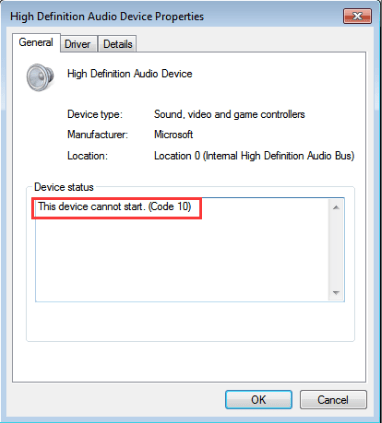Codice di errore 10 è un altro errore del gestore dispositivi che viene generato quando il gestore dispositivi non è in grado di gestire il driver del dispositivo. In altre parole, se il controller è danneggiato, il gestore dispositivi potrebbe generare il codice di errore 10 insieme al seguente messaggio di errore.
"Questo dispositivo non può essere avviato. Prova ad aggiornare i driver del dispositivo per questo dispositivo. (Codice 10) “
Questo messaggio indica che il controller ora diventa inaccessibile e deve essere ripristinato, reinstallare o aggiornare i driver del dispositivo. Ma tieni presente che solo la corruzione del driver non è l'unica ragione per cui questo dispositivo non può essere avviato. (Codice 10) e ci sono anche diversi motivi che possono causare lo stesso errore. In questo post, otterrai tutte le possibili cause insieme a un'unica soluzione a questo problema.
Metodo 1: correggere utilizzando lo strumento di riparazione del sistema avanzato
Come sappiamo, la ragione più importante dietro “Codice 10” è danneggiato, driver del dispositivo danneggiato o obsoleto, quindi è necessario uno strumento di riparazione del sistema avanzato che risolva facilmente i problemi relativi a Gestione dispositivi. Ripara anche i file di sistema mancanti o corrotti, come file dll, file exe, file exe, file di sistema, file ocx, file inf, eccetera. La maggior parte delle volte “Codice 10” Viene visualizzato un errore a causa di voci di registro danneggiate. Lo strumento avanzato di riparazione del sistema si occupa anche del file di registro e corregge facilmente l'errore.
Metodo 2: risolvere i problemi di driver danneggiati
Come sapete, il motivo principale dietro Codice di errore 10: questo dispositivo non può essere avviato in Gestione dispositivi il driver del dispositivo è danneggiato o corrotto. Perché, disinstallare e reinstallare il driver del dispositivo può risolvere il problema in modo permanente. Basta disinstallare il driver da Gestione dispositivi e installare l'ultima versione del driver supportata.
1. Clicca su cominciare menu e ricerca dispositivo. Ora aperto Amministratore del dispositivo dal risultato della ricerca.
2. Seleziona Problematico Dispositivo> tasto destro del mouse in essi e quindi selezionare Proprietà.
3. Vai al Conduttore scheda e quindi fare clic su Disinstalla per disinstallare il driver.
4. Riavvia il tuo PC.
5. Ha aperto Amministratore del dispositivo di nuovo e vai su Azione> Verifica modifiche hardware.
Segui le istruzioni sullo schermo e correggere il codice di errore del gestore dispositivi 10: questo dispositivo non può essere avviato in gestione dispositivi.
Metodo 3: eseguire lo strumento di risoluzione dei problemi di hardware e dispositivi
Risoluzione dei problemi hardware è un modo efficace e semplice per risolvere qualsiasi problema relativo al dispositivo. Non solo Codice di errore 10: questo dispositivo non può essere avviato in Gestione dispositivi ma se ricevi altri messaggi di errore associati a Gestione dispositivi, l'esecuzione dello strumento di risoluzione dei problemi hardware può fornire una soluzione rapida per questo errore.
1. Clicca su Cominciare Menu e ricerca risolvere problemi. Clicca su Risoluzione dei problemi dall'elemento di ricerca.
2. Clic Vedi tutto link nel pannello sinistro. Si aprirà l'intero menu di risoluzione dei problemi.
3. circostanze Hardware e dispositivi nell'elenco e fai clic su di esso. Inizierà Risoluzione dei problemi relativi a hardware e dispositivi.
4. Clic prossimo per avviare la procedura.
Metodo 4: aggiorna il driver manualmente
L'errore di cui sopra è correlato al software del driver, quindi è l'idea migliore aggiornare il driver manualmente.
1. Clicca su Menu iniziale e cerca il dispositivo. Clicca su Amministratore del dispositivo dal risultato della ricerca. Si aprirà Gestione dispositivi di Windows.
2. Cerca l'autista, che cos'ha punto esclamativo giallo sì il tasto destro del mouse in essi e selezionare Aggiorna il software del driver. È necessario essere connessi a Internet prima di aggiornare il software del driver.
3. Si prega di selezionare, “Cerca automaticamente il software del driver aggiornato”. Cerca in Internet il software del driver più recente.
4. Se hai già un file del software del driver locale, Selezionare “Cerca il software del driver nel mio computer” e trova una copia locale dei driver.
Metodo 5: aumentare la memoria di sistema
È necessario analizzare la memoria di sistema per risolvere questo problema. Se il tuo sistema sta esaurendo un ostacolo di memoria insufficiente, quindi l'opzione migliore è installare RAM aggiuntiva sul tuo PC.
1. stampa Ctrl + Spostare + Esc per aprire Task Manager. Clicca su Maggiori dettagli.
2. Vai alla scheda Prestazioni e analizza quanta memoria di sistema è abilitata per il tuo utilizzo.
Metodo 6: modificare il file di registro
La modifica del file di registro non è consigliata perché la modifica errata del file di registro può danneggiare gravemente il sistema operativo. Per una maggiore sicurezza, dovresti conservare una copia di backup del file di registro prima di eseguire qualsiasi operazione su di esso.
1. Ha aperto Esegui comando premendo Tecla de Windows + R e scrivi regedit.exe
2. Trova le seguenti voci ed eliminale Filtri superiori sì Filtri inferiori.
HKEY_LOCAL_MACHINESYSTEMCurrentControlSetControlClass{36FC9E60-C465-11CF-8056-444553540000}
3. Riavvia il tuo PC.
Riepilogo
Questo post riguarda come risolvere "Impossibile avviare questo dispositivo. Prova ad aggiornare i driver del dispositivo per questo dispositivo. (Codice 10) "Messaggio di errore in Windows 10/8/7 e altre versioni del sistema operativo Windows. Se ricevi lo stesso errore e vuoi risolverlo rapidamente, applicare i metodi forniti in questo post.